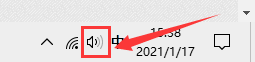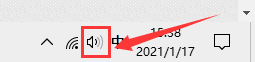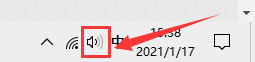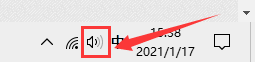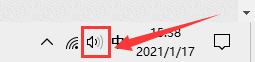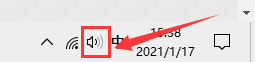屏幕录像怎么录声音 win10录屏时如何录制系统声音
更新时间:2023-12-16 17:56:25作者:xiaoliu
在现今的数字时代,屏幕录像已经成为人们记录和分享生活中重要瞬间的重要方式之一,在Win10系统下,许多用户常常遇到一个问题:如何录制屏幕时同时录制系统声音?事实上Win10系统并没有默认提供直接录制系统声音的选项,这可能会给用户带来一些困扰。不用担心!在本文中我们将为大家介绍几种简便的方法,帮助您实现在录制屏幕的同时录制系统声音,让您的录像内容更加完整和真实。
方法如下:
1.首先,鼠标右键点击桌面右下角“声音”图标。

2.然后,在弹出的选择框中点击“声音”选项。
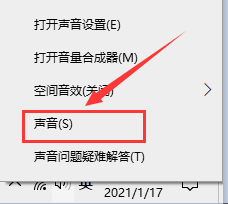
3.在弹出的对话框中,将选项卡定位到【录制】。鼠标右键点击“立体声混音”并选择“启用”。
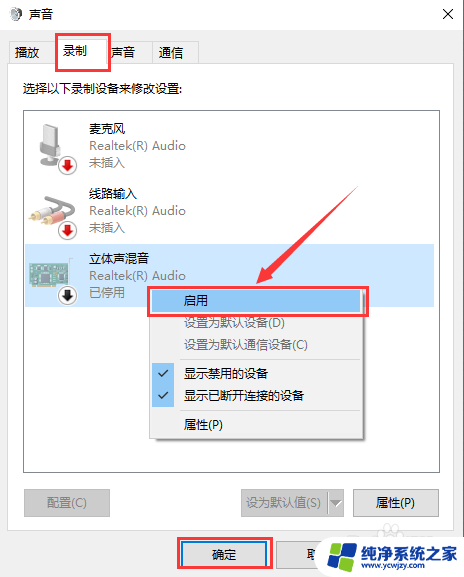
以上是关于如何在屏幕录像中录制声音的全部内容,如果遇到这种情况,您可以按照以上操作进行解决,非常简单快速,一步到位。